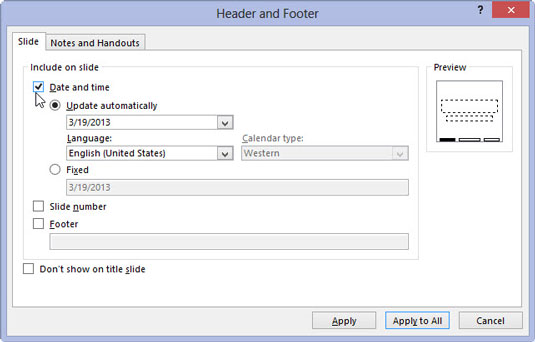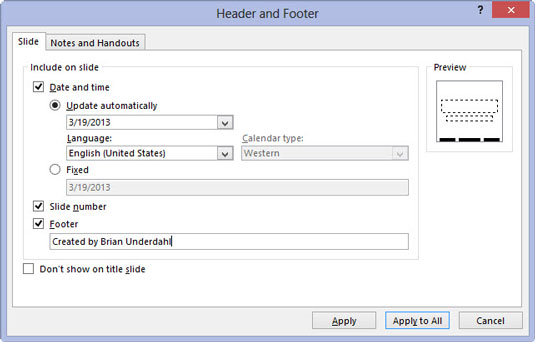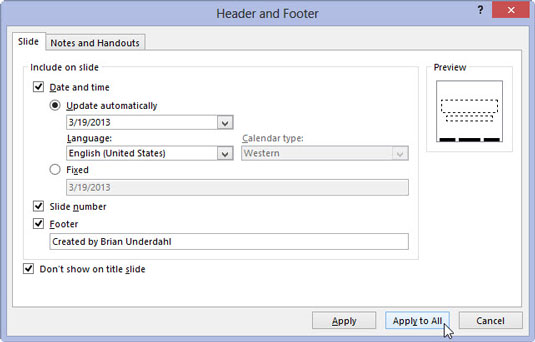Перейдіть на вкладку «Вставка» на стрічці, а потім натисніть кнопку «Заголовок і нижній колонтитул» (знаходиться в групі «Текст»).
З’явиться діалогове вікно Верхній і Нижній колонтитул. (Якщо необхідно, натисніть вкладку «Слайд», щоб побачити параметри нижнього колонтитула слайда.)
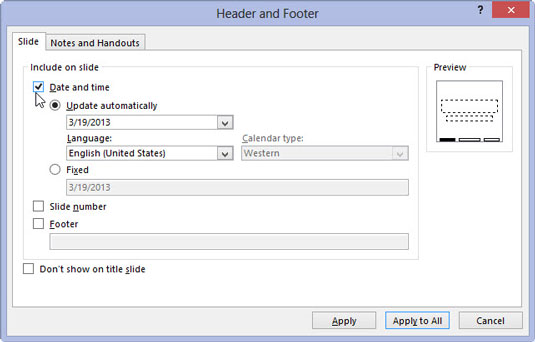
Щоб відобразити дату, установіть прапорець «Дата та час». Потім виберіть потрібний формат дати у списку під перемикачом «Оновлювати автоматично».
Крім того, ви можете вибрати перемикач Fixed, а потім ввести будь-який текст, який ви бажаєте, у полі Fixed. Текст, який ви вводите, з’являється в області дати шаблону слайдів.
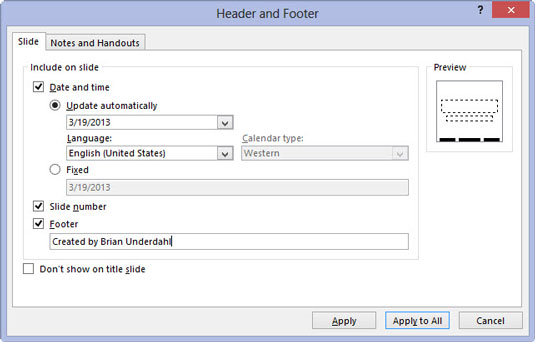
Щоб відобразити номери слайдів, установіть прапорець Номер слайда. Щоб відобразити нижній колонтитул на кожному слайді, установіть прапорець «Нижній колонтитул».
Потім введіть текст, який потрібно відображати на кожному слайді, у текстовому полі «Нижній колонтитул». Наприклад, ви можете ввести своє ім’я, назву вашої компанії, підсвідоме повідомлення або назву вашої презентації.
Щоб відобразити номери слайдів, установіть прапорець Номер слайда. Щоб відобразити нижній колонтитул на кожному слайді, установіть прапорець «Нижній колонтитул».
Потім введіть текст, який потрібно відображати на кожному слайді, у текстовому полі «Нижній колонтитул». Наприклад, ви можете ввести своє ім’я, назву вашої компанії, підсвідоме повідомлення або назву вашої презентації.
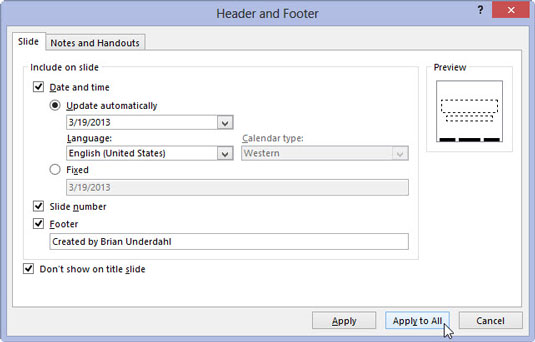
Якщо ви хочете, щоб дата, номер і нижній колонтитул відображалися на кожному слайді, крім титульного, установіть прапорець «Не показувати на титульному слайді».
Натисніть Застосувати до всіх.
Якщо ви хочете змінити області нижнього колонтитула лише для одного слайда, натисніть «Застосувати» замість «Застосувати до всіх». Ця опція зручна для тих випадкових слайдів, які містять графіку або блок тексту, який скупчується біля нижнього колонтитула. Ви можете легко приховати інформацію нижнього колонтитула для цього слайда, щоб звільнити місце для великої графіки або тексту.